So verschieben Sie mehrere Apps gleichzeitig auf iOS

Apple glaubt nicht wirklich an detaillierte Bedienungsanleitungen, so dass einige praktische Tricks durch die Ritzen gleiten. Ein solcher Trick, den wir kürzlich entdeckt haben, besteht darin, dass Sie mehrere App-Symbole gleichzeitig auf iOS verschieben können. So geht's:
Tippen und halten Sie auf dem Startbildschirm ein App-Symbol, bis es zu wackeln beginnt. Achten Sie darauf, nicht zu fest zu drücken, sonst aktivieren Sie 3D Touch.
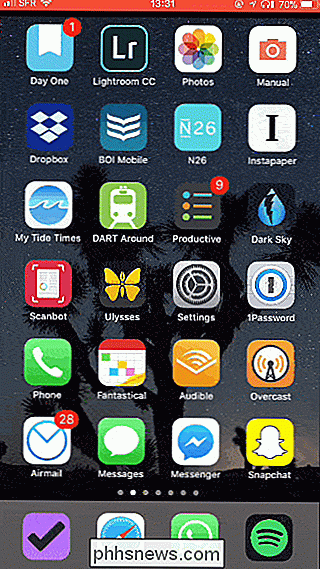
Tippen Sie dann auf ein Symbol, um es auf dem Startbildschirm zu verschieben.
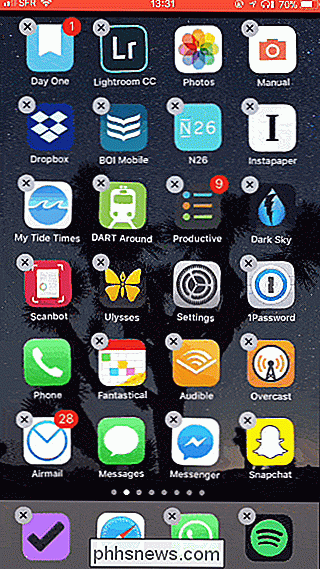
Um eine weitere App hinzuzufügen, tippen Sie mit einem anderen Finger auf das Symbol Sie halten immer noch das erste Symbol gedrückt. Ja, du musst zwei Finger gleichzeitig benutzen! Und Sie können dem Stapel auf die gleiche Weise weitere Symbole hinzufügen.
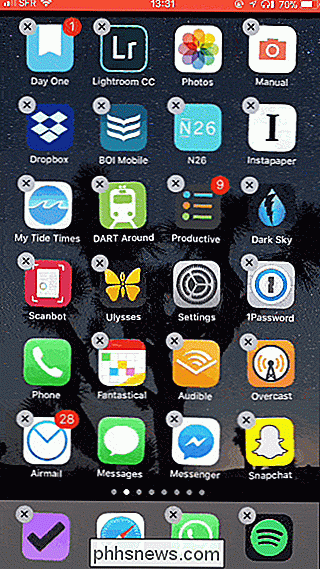
Sie können dann den Stapel von Anwendungen auf Ihren Startbildschirm ziehen, wo Sie möchten.
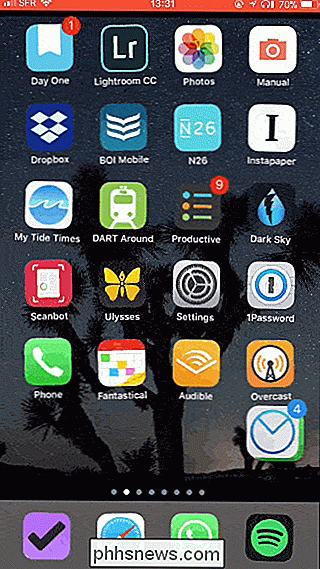
Wenn Sie den Stapel ablegen, fächern sich die Symbole in der Reihenfolge auf Sie erscheinen im Stapel.

Samsung Galaxy S8 und Galaxy S9: Ist es das Upgrade wert?
Das Galaxy S9 und S9 + sind offiziell offiziell und es gibt eine Menge zu tun. Sie scheinen hauptsächlich inkrementelle Updates zu sein Vorgänger, also die Frage vieler Menschen: lohnt es sich zu aktualisieren, wenn Sie bereits den S8 haben? Das Design ist mehr von dem gleichen, aber besser Sie kennen das alte Sprichwort - wenn es nicht ist kaputt, repariere es nicht.

Verhindern, dass Android Fotos mit Ihrem Standort geotaggt
Jedes Mal, wenn Sie ein Bild auf Ihrem Android-Telefon aufnehmen, zeichnet es bestimmte Daten auf und codiert sie in die Metadaten des Bildes. Ein Teil dieser Daten enthält den GPS-Standort, an dem das Foto aufgenommen wurde. Während es leicht zu entfernen ist, gibt es auch eine Möglichkeit, zu verhindern, dass Android diese Informationen an erster Stelle speichert.



